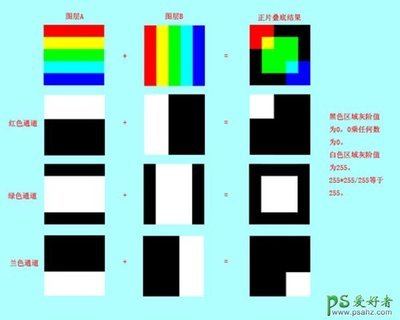第1步
导入您所选择的照片,但确保其规模是比较大的,因为它提供了更多发挥的余地。此外,请确保照片上的人点燃 - 而不是overlit - 也许用闪光灯拍摄,所以有足够锐利的细节可见。
第2步
选择“硬”刷“工具”窗口(我倾向于使用“粉笔”刷),并设置其“模式”到“颜色”,其“不透明度”为50%。现在选择一个蓝色的阴影,从您的调色板和整个皮肤面积刷留出的头发,眼睛和衣服。现在重复夫妇的时候使用深浅不同的蓝色。为了得到我想要的那种蓝色的,我在这四次总使用这些颜色:#5d7a99 - #32576a - #3c6986 - #54809b。然而,每一张照片是不同的,所以你可能会喜欢你的形象深浅不同的蓝色。
最后,挑选紫色的阴影,我用小刷子和它的不透明度设置为10%,#472a50,用它画在嘴唇上,然后随机刷遍面对它,因为这休息了位一切, ,从而使得它更“自然”寻找。
第3步
现在对我而言,我是汤姆·克鲁斯的照片面部茬。Na'vi人,然而,不似乎有面部毛发,除了眉毛 - 但只有当他们是人类的混合(那些杂种也有小的眼睛,每手五指,而不是四个)。所以我删除了与“仿制图章工具”的茬。您有放大和按键盘上的“ALT”选择源区,点击一次,然后放手,油漆正常。请务必确保你挑选一个看起来最相似的区域,你要复制到的源区,如果看起来不正确的东西,尝试不同的来源。
第4步
现在删除的耳朵!在我的情况,这是很容易的,因为我根本就画黑/匹配的背景。你的照片上的人可能有长头发,在这种情况下,你可以只使用“仿制图章工具”和副本的头发隐藏的耳朵。然而,如果你有短发,这一步可能会非常棘手,纳威(杂交)有自己的耳朵,比人耳高。在任何情况下,我可能会再次使用仿制图章工具。
现在,要么你可以画自己的Na'vi耳朵,做像我一样 - 进口截图,我发现在互联网上。有很多电影的截图,你可以在互联网上找到。保存到您的计算机上的形象和“文件”,然后“打开......”并选择该图像。
现在,在“工具”窗口中选择“多边形??套索工具”,并创建您想导入的耳朵周围的面具。一旦你这样做,无论是拖动到您的项目的形象,或者你可以去“编辑”和“复制”的耳朵和“粘贴”到你的形象。它现在是一个新的图层 - “图层”窗口中,你可以看到。现在把无论你希望它是进口的耳朵 - 你可能需要调整它的大小,所以点击“移动工具”,然后选择一个角落,并单击“保持纵横比”,这是小“链”菜单图标(如果你不希望你没有做到这一点)。现在拖动选择一个角落,直到耳边有你想要的大小合适的。
第5步
如果它是一个正面面对镜头,你的工作,你只需用鼠标右键单击层与耳上,并选择“复制图层”。然后右键单击选择周围的角落之一,并选择“水平翻转”,移动到你想要它是第二耳。正如你可以看到,耳的形象,我原本进口的耳朵尖失踪。我画中的其余部分由固定的,使用仿制图章工具,画笔工具设置为“正常”(使用“吸管工具”,选择“从实际的耳朵本身的颜色)。
第6步
现在,我们要放大眼睛。通常情况下,你可以尝试做眼睛,但因为克鲁斯先生是直接看我的照片的相机,双眼必须扩大相同。首先,复制的整体主体形象,你有这么远,让你作为层躺在彼此顶部有两个完全相同的副本。然后使用“多边形套索工具”,“添加到选择”从菜单中选择(这样你可以选择在同一时间几个方面)。创建两个口罩,包括眼皮和眉毛,每只眼睛的周围。点击工具栏上的“移动工具”,然后放大的选择,直到眼睛有你想要的大小。现在,点击“移动工具”,再选择弹出窗口上的“应用”。“复制”和“粘贴”从编辑菜单。眼睛现在应该是一个新的层。复制该层,然后使用橡皮擦工具,擦除一个左眼的“眼睛层”,对其他右眼眼层。基本上这意味着,你现在有层为每只眼睛,虽然双方扩大,他们彼此的比例仍是正确的。在键盘上按下“Ctrl”,选择这两个“眼睛层”和使用上的箭头键键盘移动眼睛上下,然后选择“每一个人的眼睛,它移到左,右,再次使用箭头键。
第7步
现在可以使用“橡皮擦工具”和画笔,以消除重叠和边界线在眼睛周围。这样做,就会发现底下一层,所以不要删除太多。
第8步
这是最困难的部分 - 鼻子!这可能需要相当一段时间,所以不要沮丧,只要尽你所能。
使用“矩形选框工具”,并慷慨地选择沿其周边地区的鼻子。从主菜单中选择“过滤器”,“液化...”。打开一个新窗口,你可能要放大一点。选择“向前变形工具” - “刷机密度”和“画笔压力”设置为100。现在“塑造”成一个Na'vi人的鼻子。如果你犯了一个错误,你可以使用“重建工具”。它可能会显得有些奇怪,不过没关系,只要按一下“确定”时,它看起来像我的照片在远程。如果你看起来更好,优秀的!
第9步
这仍然是相当困难的。现在,您将使用“刻录”和“道奇”的工具,从工具窗口很多。使用这两种工具,他们的“范围”设置为“中间调”,“曝光”设置为5%,继续仔细定义中的“形”鼻子。“刻录”变暗,而“道奇”的亮点,所以确保你找出你的照片上的光来自哪里。因为这一步是如此棘手,它是可以进行下一步骤,并返回到鼻子不时。
我也用“道奇”工具,设置为“中间调”和“亮点”,以亮眼睛虹膜。最后我染红了我的鼻子粉红的一角,用画笔工具设置为“颜色”,本身使用“吸管工具”,从耳朵的颜色。
第10步
我继续使用“刻录”工具 - “中间调”和“阴影”的组合,以进一步增加面对周围的一切定义。退房图像9和10之间的差异。你可以选择不这样做你的照片。然而,你可能已经注意到,我回去“液化”多一点的鼻子......
第11步
我的整体形象已变成在我看来有点太暗了,所以我去了我的图层窗口,并在底部,我的“黑与白”符号的名称为“创建新的填充或调整图层”点击,并选择“水平......”从菜单中。现在,一个新的窗口打开了,和我所做的就是点击“自动”和“OK”。但是,这种选择并不总是打开了一个良好的形象,所以你可能想发挥滑块。另外,如果你的图像太亮或苍白,你可以改变这也在这里,使用滑块。
第12步
的格局,并在脸上闪闪发光,使用的“刻录”工具 - ,其硬度50%,10%左右的不透明度,所以还有空间 - 中间色调和阴影,以及在“画笔工具” - 此时一个圈的形状建立色彩深度,“模式”设置为“正常”。你需要玩这个,因为它可能需要一段时间才能得到它的权利。
第13步
现在是时候来放大眼睛的虹膜!基本上,我们在这里重复步骤6。因此,按照每一个步骤,只适用于他们的虹膜单独。一旦你很高兴自己的位置,使用“橡皮擦工具”带回从下面层眼皮。
最后我做了一些额外的照明效果,使用“加深工具”设置“阴影”和“减淡工具”设置为“亮点”。退房图片12和13之间的差异。然而,这未必是你的形象有关。全部完成,我希望你与你的结果感到高兴。
第14步
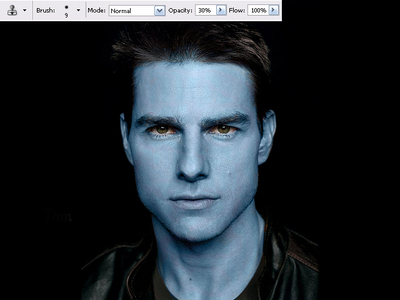
现在,让我们的比较与原始图像的最终结果:
祝你好运!
 爱华网
爱华网